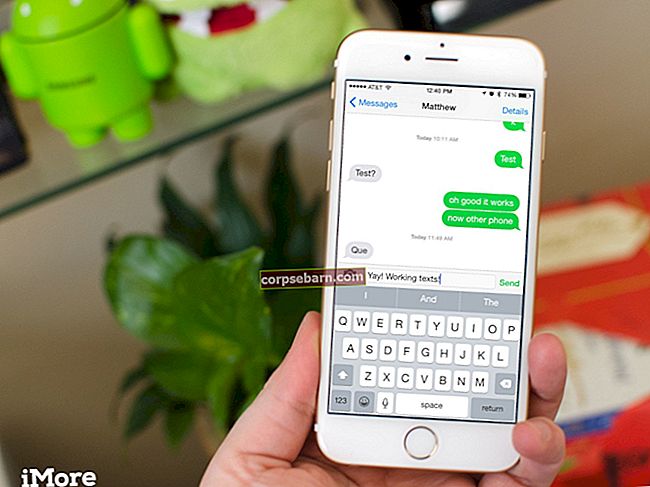Tässä artikkelissa aiomme jakaa 6 tapaa korjata satunnaisesti suljettu Samsung Galaxy S4 Active -ongelma. Se ei ole uusi ongelma, joka on noussut älypuhelinten käyttäjien keskuudessa, ja vaikka saatavilla on paljon korjauksia, ongelma jatkuu edelleen suurimmalle osalle käyttäjistä. Tämä johtuu siitä, että monet heistä eivät osaa korjata ongelmaa. Älypuhelimen uudelleenkäynnistys koko ajan voi olla erittäin ärsyttävää. Se häiritsee myös ajatuksen ja työn kulkua, mikä johtaa suoraan työn, edistymisen ja tietojen menetykseen. Samsung Galaxy S4 Active -sovelluksen osalta on olemassa muutamia korjauksia, jotka ratkaisevat uudelleenkäynnistysongelman kokonaan.
Katso myös: Palauta / korjaa Galax NULL IMEI # ja korjaa Ei ole rekisteröity verkkoon
6 tapaa korjata satunnainen sammutus Samsung Galaxy S4 Active

Suorita pehmeä nollaus
Ensimmäinen asia, mitä sinun pitäisi yrittää, on suorittaa pehmeä nollaus ratkaista satunnaisesti suljettu Samsung Galaxy S4 -aktiivinen ongelma. Näin voit tehdä sen.
- Irrota laitteen takakansi ja vedä sitten paristo ulos.
- Paina virtapainiketta 25-30 sekuntia.
- Aseta akku takaisin paikalleen.
- Kytke nyt laitteeseen virta nähdäksesi, onko äkillinen sammutus- tai uudelleenkäynnistysongelma ratkaistu.
Vähennä suorittimen taajuutta
Suuri suorittimen taajuus johtaa suoraan laitteen uudelleenkäynnistykseen. Joten siinä tapauksessa, että se asetetaan suureksi, pienennä ensin taajuutta. Voit tehdä tämän joko lataamalla suorittimen taajuuden säätösovelluksen Google Playsta tai juurtamalla laitteesi. Kummassakin tapauksessa saat valita, kuinka paljon alennat suorittimen taajuutta. Muista, että taajuuden pienentäminen vaikuttaa suoraan järjestelmän suorituskykyyn. Joten valitse vakaa väliaine.
Poista päivitykset ja automaattinen synkronointi käytöstä
Suurimmalla osalla sovelluksista on sisäänrakennettu automaattisen synkronoinnin ja päivityksen ominaisuus heti, kun uudempi versio tulee myymälöihin. Tämä ei vain estä laitteen suorituskykyä, vaan myös häiritsee parhaillaan käynnissä olevia sovelluksia ja ohjelmia. Poista siis kaikki automaattiset synkronointisovellukset ja automaattiset päivitykset käytöstä. Päivitä sovellukset manuaalisesti, jos haluat.
Tyhjennä TouchWizin välimuisti
Ei ole uutinen, että TouchWiz häiritsee suuresti laiteohjelmistoa ja aiheuttaa siten paljon uudelleenkäynnistyksiä ja virtakatkoksia. TouchWiz-välimuistin tyhjentäminen siirtymällä sovellusten hallintaan ratkaisee uudelleenkäynnistysongelman. Koska tämä yksinkertainen korjaus on ensisijainen syy, se ratkaisee ongelman.
Siirry kohtaan Asetukset> Sovellusten hallinta> TouchWiz ja napauta kohtaa Tyhjennä tiedot tai ”Pakota lopetus”.
Toinen vaihtoehto, jonka voit tehdä, on pyyhkiä välimuistiosio, ja tämä tapahtuu seuraavalla tavalla.
- Sammuta puhelin
- Pidä äänenvoimakkuuden lisäys-, koti- ja virtapainikkeita yhdessä
- Napauta nyt Pyyhi välimuistiosio.
- Käynnistä järjestelmä uudelleen.
Palauta laite tehdasasetuksiin
On erittäin tärkeää palauttaa laitteesi tehdasasetuksiin silloin tällöin. Vaikka sinun tulisi toimia varoen, koska kaikki tietosi poistetaan, se varmistaa myös, että kaikki vanhojen sovellusten jäljellä olevat komponentit poistetaan. Joten se korvaa puhelimen tyhjentämisen kokonaan.
Voit palauttaa laitteen tehdasasetukset
Valitse Asetukset> Varmuuskopioi ja palauta> Tehdasasetusten palautus, ja kaikki poistetaan Galaxy S4 Active -laitteesta. Luo siis varmuuskopio ennen tämän vaiheen jatkamista.
Asenna Cyanogenmod
Tämä sovellus muokkaa ja muuttaa Stock ROM -levyä. Ottaen huomioon, että käyttöjärjestelmässä on ajoittain virheitä tai ongelmia, tämän sovelluksen on mukautettava sitä vastaamaan puhelimesi tarkkoja tietoja. Asenna se yksinkertaisesti ja suorita se, se tunnistaa puhelimesi mallin ja kirjoita Install Cyanogenmod. Se siitä.